Как слушать музыку из iTunes на Xbox One
Xbox One — следующая игровая консоль от Microsoft после Xbox 360. Она имеет расширенные возможности как в игровом режиме, так и в режиме приложения. Он был сделан с продвинутой архитектурой графики и процессора; имея в виду, что он должен иметь возможность играть в фантастические игры и передавать мультимедиа через облако. Сказав это, можно ли играть iTunes на Xbox One? Совместимы ли iTunes и Xbox One друг с другом? Вы узнаете об этом в остальной части статьи.
Поскольку XBox One был разработан командой Microsoft, он также должен быть мощным мультимедийным центром. Цифровая музыка и потоковое видео возможны с помощью пользовательских приложений. Если он хорошо справляется с потоковой передачей, он также должен иметь возможность передавать потоковую музыку iTunes. Вы узнаете, как это сделать, также в следующих частях. Наряду с потоковой передачей музыки мы также предложим способ, с помощью которого вы можете легко воспроизводить музыку из iTunes непосредственно на XBox One.
Содержание статьи Часть 1. Могу ли я транслировать iTunes Music на Xbox One?Часть 2. Как транслировать музыку iTunes на Xbox One?Часть 3. Резюме
Часть 1. Могу ли я транслировать iTunes Music на Xbox One?
Можно ли транслировать iTunes на Xbox One? Это, возможно, было мыслью многих геймеров. Многие геймеры любят слушать любимую музыку во время игры. Вот почему тема «воспроизведение iTunes на моем Xbox One» продолжает подниматься.
Xbox One уже почти компьютер. Согласно спецификациям, они выехали из Архитектура PowerPC (из предыдущей консоли Xbox) в консоль на базе X86 с 64-битной шиной данных. Похоже на архитектуру ПК? Да, ты прав. Их процессор был сделан AMD, той же самой AMD, которая производит процессоры для ПК. Разница лишь в том, что они плотно интегрировали и мощный графический блок, и процессорный блок в один чип. Это делает его более экономичным, а значит, в самый раз для игровой приставки. Однако, в отличие от ПК, Xbox One больше нельзя модифицировать.
С указанными выше характеристиками, Xbox One может транслировать любую музыку. Xbox One поддерживает множество потоковых сервисов, в том числе SpotifyПандора, iHeartRadio и Амазон Музыка. Вы также можете использовать встроенный музыкальный проигрыватель Xbox One для прослушивания музыкальных файлов, хранящихся на консоли. Единственное, что нужно знать, это то, какой метод вы будете использовать.
К сожалению, Xbox One не адаптировал ни одно приложение Apple Music или iTunes Music. Apple Music, один из лучших сервисов потоковой передачи музыки, пока не предлагает решение для игровых консолей. Это должно быть очевидно, поскольку Microsoft и Apple являются сильными конкурентами. Итак, как транслировать Apple Music или iTunes на Xbox One? Вы узнаете это в следующей части.
Часть 2. Как транслировать музыку iTunes на Xbox One?
Хотя официального приложения Apple Music, совместимого с Xbox One, не существует, не беспокойтесь. Существует несколько способов, с помощью которых можно передавать музыку iTunes на Xbox One. Воспроизведение iTunes на Xbox One станет реальностью, если вы выполните следующие действия. Давайте направимся, чтобы сломать оковы, чтобы ваше игровое время было более захватывающим!
Метод 1. Потоковая передача Apple Music на Xbox One через AirServer и AirPlay
Один из способов потоковой передачи Apple Music или iTunes на Xbox One — через AirServer и AirPlay. AirServer — популярный инструмент потоковой передачи мультимедиа, который может работать с большинством потоковых платформ. Ваш Xbox One на самом деле поддерживает DLNA (Digital Living Network Alliance) благодаря своим сетевым функциям. Также известно, что Microsoft является ключевым игроком в этом Альянсе. Поскольку AirServer также использует DLNA, будет легко заставить Xbox One и ваше приложение Apple Music общаться друг с другом.
AirPlay — это удобные встроенные элементы управления на ваших устройствах iOS. Зеркальное отображение AirPlay позволяет устройствам Apple (обычно iPhone) обмениваться мультимедиа, например видео, изображениями и музыкой, с телевизорами, динамиками и другими устройствами с поддержкой AirPlay, если все они находятся в одной сети.
Настроить AirServer на Xbox One довольно просто. Просто установите приложение, и вы будете готовы к работе. Вы можете получить полную версию приложения за 19.99 долларов США через Microsoft Store. Подробную процедуру того, как это сделать, вы найдете в следующих разделах.
Шаг 1. Настройте AirServer на Xbox One
- Найдите «AirServer» на вкладке «Магазин» в приложении Xbox One. Затем выберите «AirServer Xbox Edition» для установки на Xbox.
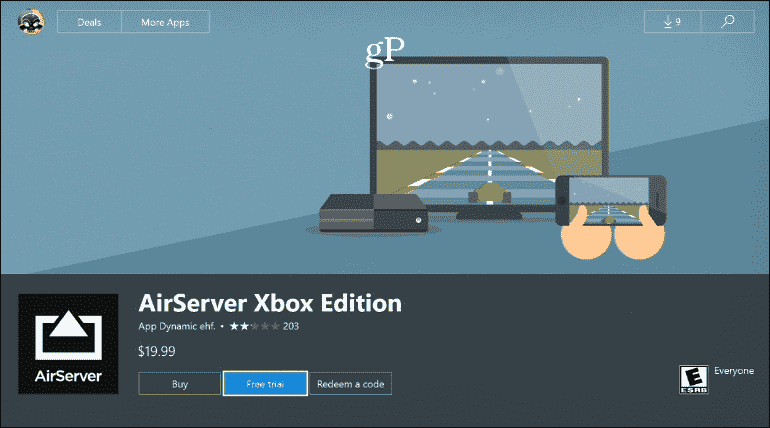
- Откройте AirServer. Вы можете запустить бесплатную пробную версию в течение ограниченного количества дней. Кроме того, вы можете заплатить 19.99 долларов США, чтобы разблокировать полную версию в Магазине Microsoft.
- Нажмите правую крестовину, а затем A на геймпаде контроллера Xbox. Это вызовет QR-код.
Шаг 2. Настройте AirServer Connect на своих устройствах iOS
- Убедитесь, что ваша iOS может найти ваш Xbox One в вашей сети.
- Перейдите в App Store на своем устройстве iOS и найдите AirServer Connect. Возьми.
- Откройте приложение AirServer Connect. Следуйте инструкциям и отсканируйте QR-код на экране Xbox One. Это обеспечит правильное обнаружение сети.

Шаг 3. Включите Apple Music или iTunes на Xbox One.
После того, как вы успешно подключите свой Xbox One и устройство iOS через AirServer, вы начнете транслировать песни Apple Music через консоль.
- Откройте Apple Music на iOS. Затем найдите песню для воспроизведения.
- Коснитесь значка AirPlay в нижней части экрана воспроизведения.
- Вы должны найти свой Xbox в качестве одного из устройств. Выберите XboxOne 1080p 30, чтобы установить соединение. Apple Music начнет потоковую передачу на ваш Xbox.

После подключения вы можете управлять воспроизведением аудио, например регуляторами громкости и выбором трека, с вашего iPhone. Однако приложение AirServer может быть недешевым. Это финансовое бремя для большинства людей, особенно для студентов.
Метод 2: Потоковая передача Apple Music на Xbox One через Веб-браузер.
Второй способ потоковой передачи Apple Music или iTunes на Xbox One — через веб-плеер. Apple Music позволяет вам получить доступ к своей музыкальной библиотеке через веб-плеер. Хотя на Xbox One нет приложения Apple Music, вы можете использовать браузер для прослушивания Apple Music на Xbox One. К счастью, ваш Xbox One имеет встроенный веб-браузер. Почему бы не использовать его браузер для входа в Apple Music Web Player, а затем воспроизводить свои песни?
Вы можете перейти в меню «Мои игры и приложения», затем найти и выбрать приложение «Microsoft Edge» с логотипом «e». Перейдите на официальную веб-страницу Apple Music и войдите на нее, используя свой Apple ID. Теперь вы можете начать поиск в музыкальной библиотеке и выбрать любую песню, альбом или плейлист для воспроизведения на Xbox One. Но всегда случаются частые сбои и ошибки при воспроизведении Apple Music в фоновом режиме через браузер Microsoft Edge Xbox.
Метод 3. Просто воспроизведите музыку iTunes на Xbox One, используя надежный инструмент преобразования.
Если вы не хотите, чтобы во время прослушивания Apple Music или iTunes на Xbox One работало много фоновых приложений, это ваш идеальный выбор. Вы будете использовать инструмент под названием TunesFun Конвертер Apple Music для этого.
TunesFun Apple Music Converter — это простой в использовании инструмент для конвертировать ваши песни iTunes в MP3 или другие стандартные музыкальные форматы. Имея стандартные музыкальные форматы, вы сможете воспроизводить эти песни на Xbox One. Вот шаги для использования TunesFun Конвертер Apple Music.
- Загрузите Apple Music Converter на TunesFun
- Откройте приложение TunesFun приложение. Вы увидите, что ваша библиотека Apple Music хорошо синхронизирована с TunesFun. Проверьте песни, которые вы хотите преобразовать.

- Настройте параметры выходных параметров по своему усмотрению.

- Когда вы будете готовы, нажмите Преобразовать, чтобы начать преобразование.

- Перейдите на вкладку «Готово» и нажмите «Просмотреть выходной файл».

Теперь перенесите эти преобразованные песни на USB-накопитель. После этого вставьте это на свой Xbox One. Затем откройте приложение «Медиаплеер». Теперь вы можете наслаждаться iTunes и Apple Music, играя в свои любимые игры. Вы можете даже экспортировать преобразованные песни из iTunes на любое устройство или хранить их на внешних дисках или на вашем ПК навсегда.
Часть 3. Резюме
Воспроизведение iTunes на Xbox One сначала может показаться невозможным, но теперь это выполнимо. Все, что вам нужно, это некоторые приемы приложения. Вы также можете использовать веб-браузер (хотя во время игр могут возникать сбои). Для достижения наилучших результатов выберите игру AirServer или используйте инструмент преобразования, например TunesFun Конвертер Apple Music.
. TunesFun Преимущество Apple Music Converter заключается в том, что он не использует внешние приложения или медиасерверы во время игры в игры для Xbox и прослушивания Apple Music. Это может снизить нагрузку на процессор вашего Xbox. Надеемся, что это может уменьшить количество сбоев в игре, в отличие от случаев, когда она сильно загружена данными просмотра и приложениями медиасервера. Когда вы используете только USB-порт и официально поддерживаемый медиаплеер Xbox One, все должно пройти более гладко.
Оставить комментарий